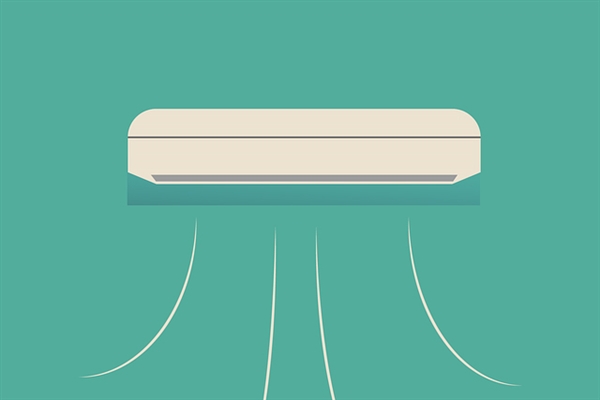日常使用电脑过程中,总会有一些比较重要或者比较隐私的文件,不想被别人看到。那么,我们就需要对这些文件进行加密。当然,我们可以将这些文件都放在一个隐私文件夹,然后将该文件夹加密起来。那到底如何来加密呢?这里说三个免费的方法:
1、系统自带文件夹加密功能
①、在win10 pro版本以上,本身就自带了文件夹加密功能。右键点击文件夹,在右键菜单中选择“属性”进入。
②、在属性页面,点击“高级”选项,然后勾选“加密内容以便保护数据“,点击确定即可。
值得注意的是,这种加密方法,如果windows要重装,一定要先解密。不然重装系统了,这些加密文件夹都无法访问。
2、压缩软件文件夹加密功能
①、市面上常用的压缩软件一般都带有加密功能,这里以最常见的某rar为例。在安装有某rar的电脑上,右键点击文件夹,在弹出的菜单中,选择“添加到压缩文件”选项进入。
②、在压缩软件的压缩界面,点击“设置密码”按钮,输入加密密码即可对文件夹进行加密。当然,使用的时候,双击加密文件夹,输入密码就可以打开文件夹。
这种方法,使用也简单,只需要记住密码即可。但使用上可能存在风险,就是外人可能看到了加密文件,会好奇拷贝走你的文件去想办法破解。
3、笔记软件加密锁
上面两种都不喜欢,还有一种可以借助第三方软件来简单加密。本人喜欢用笔记软件,因为它可以对文件进行分类存储,并且拖拽就可以将文件放进去。查看也可以简单的双击就可以打开。而且它支持简单的加密锁。使用加密锁方法如下:
①、打开**笔记软件,点击工具菜单的选项进入。
②、在选项设置界面,点击安全选项,然后在右侧开启密码锁定功能。并输入我们的加密密码完成加密设置。然后,我们可以将要加密的文件,都拖拽到这个笔记软件的笔记中。
③、当我们需要访问时,只需要打开这个笔记软件,输入正确密码的就可以查看里面的所有文件,非常方便。
总结
文件夹加密的方法有很多,以上是三种又简单又不花钱的方法。有需要的朋友可以借鉴使用。我本人比较喜欢笔记加密,超级简单。而且外人根本在windows磁盘上找不到文件。
阅读前请先查看【免责声明】本文内容由互联网用户自发贡献,该文观点仅代表作者本人,本站仅供展示。如发现本站有涉嫌抄袭侵权/违法违规的内容,请发送邮件至 1217266901@qq.com 举报,一经查实,本站将立刻删除。 转载请注明出处:https://jingfakeji.com/tech/25022.html